excel表格是一款非常好用的办公软件,很多小伙伴都在使用。在Excel表格中编辑和处理数据时,我们可以借助数据透视表功能,如果我们在Excel表格中插入数据透视表后,希望对数据透视表中的数据进行排序,小伙伴们知道具体该如何进行操作吗,其实操作方法是非常简单的。我们只需要在数据透视表中右键点击一下,就可以在子选项中看到“排序”了,点击一下就可以在子选项中选择想要的的排序方式了,比如可以选择升序或者降序,也可以自定义排序。接下来,小编就来和小伙伴们分享具体的操作步骤了,有需要或者是有兴趣了解的小伙伴们快来和小编一起往下看看吧!
第一步:双击打开Excel表格,可以在“插入”选项卡中插入数据透视表;
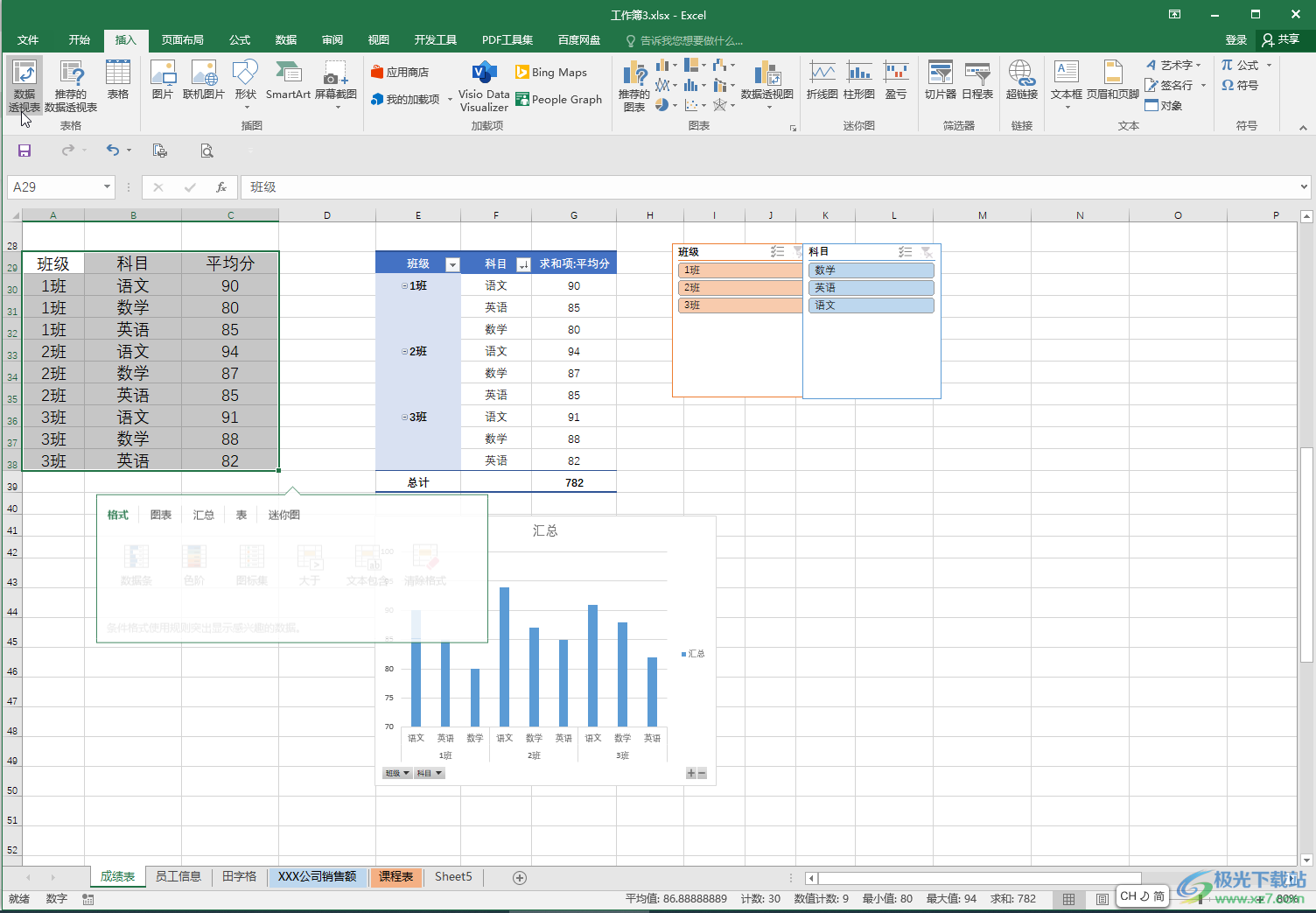
第二步:插入后在数据透视表中需要排序的数据中右键点击一下,在子选项中点击“排序”,然后选择升序或者降序,也可以点击设置其他自定义排序效果;

第三步:这样数据就成功进行排序了;
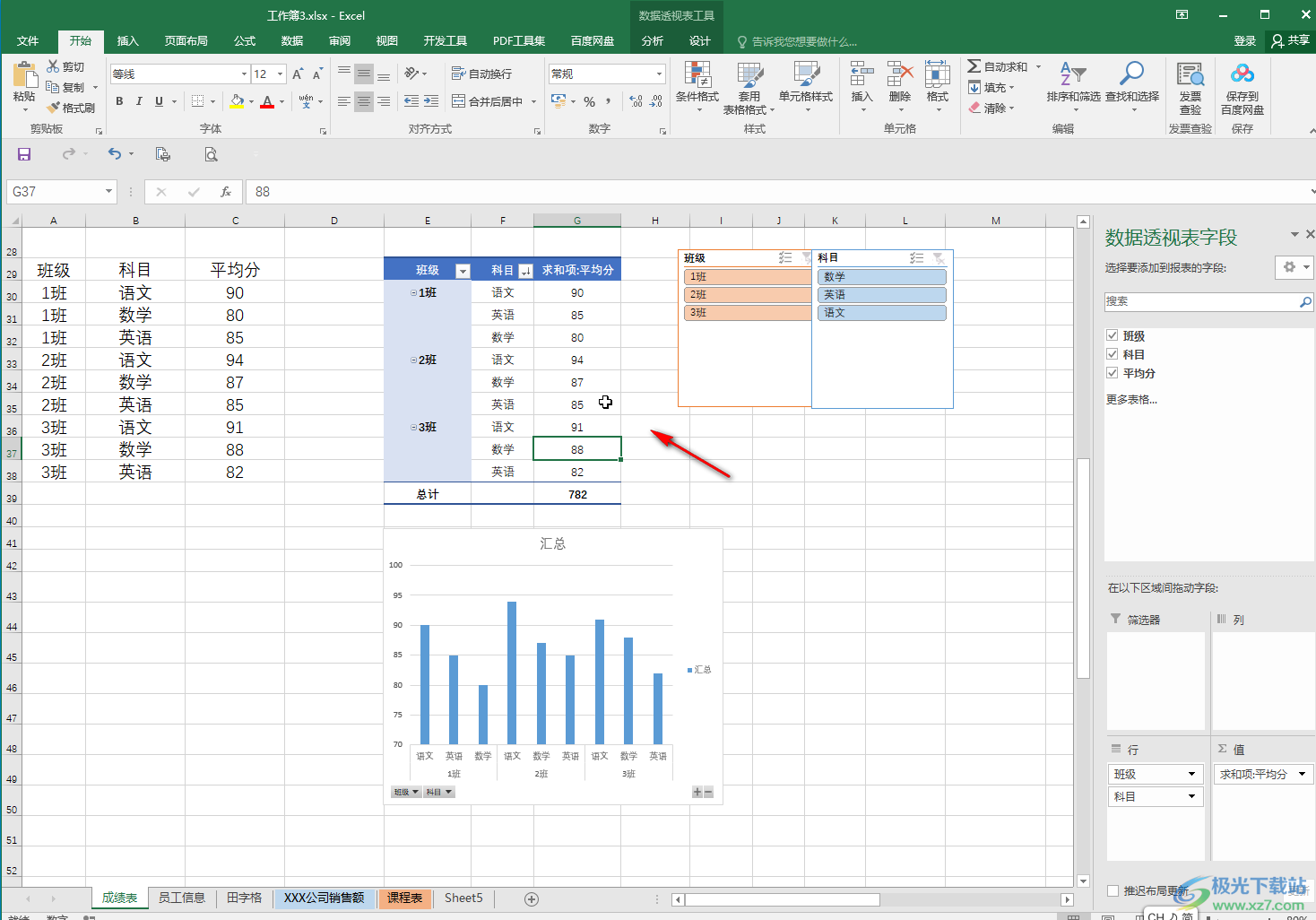
第四步:右键点击后,我们还可以设置值汇总依据等等;
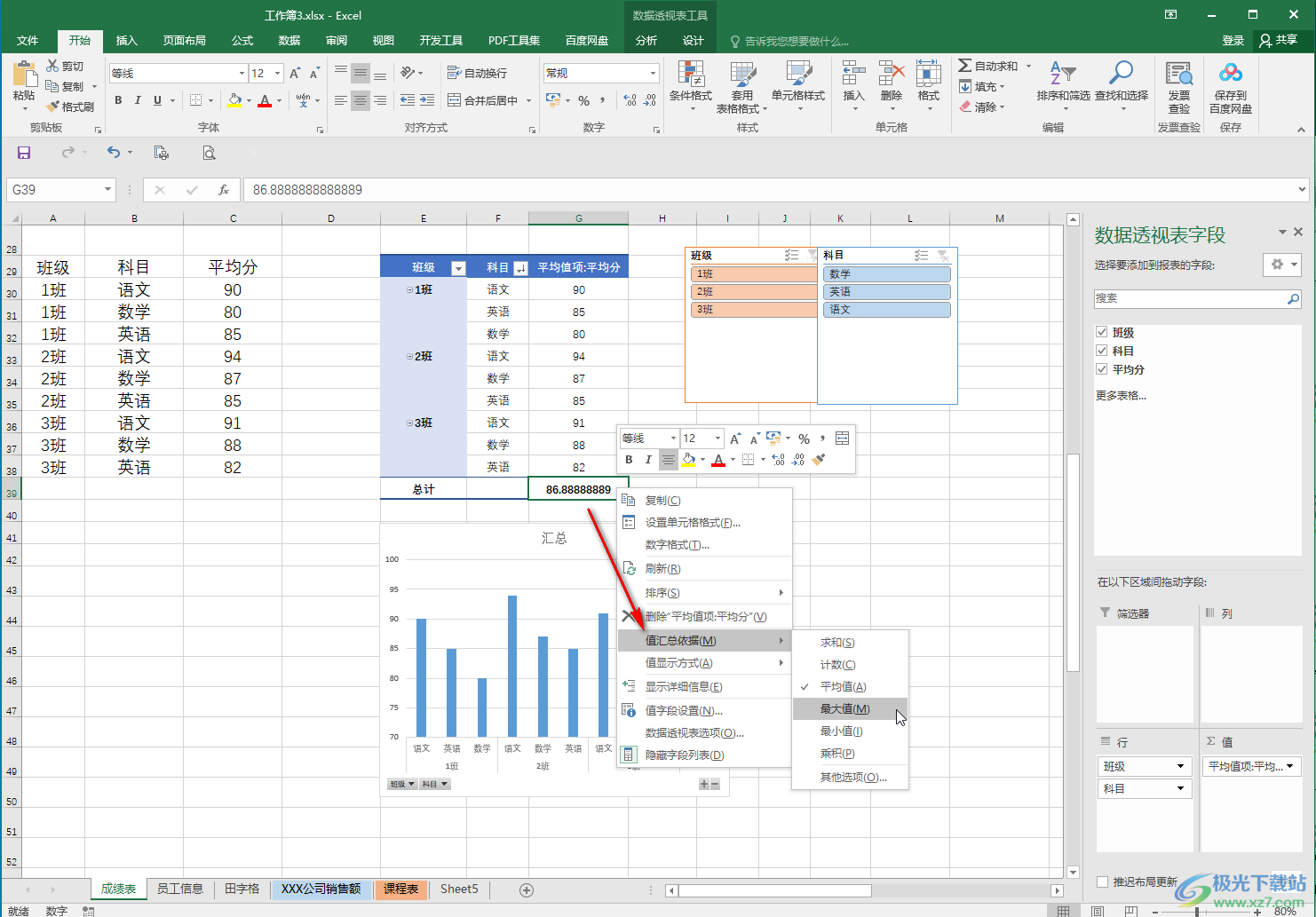
第五步:右键点击后,选择“数据透视表选项”,在打开的窗口中切换到“数据”栏,然后勾选“打开文件时刷新数据”,这样如果后续对数据源进行更改,打开数据透视表时会自动进行刷新。
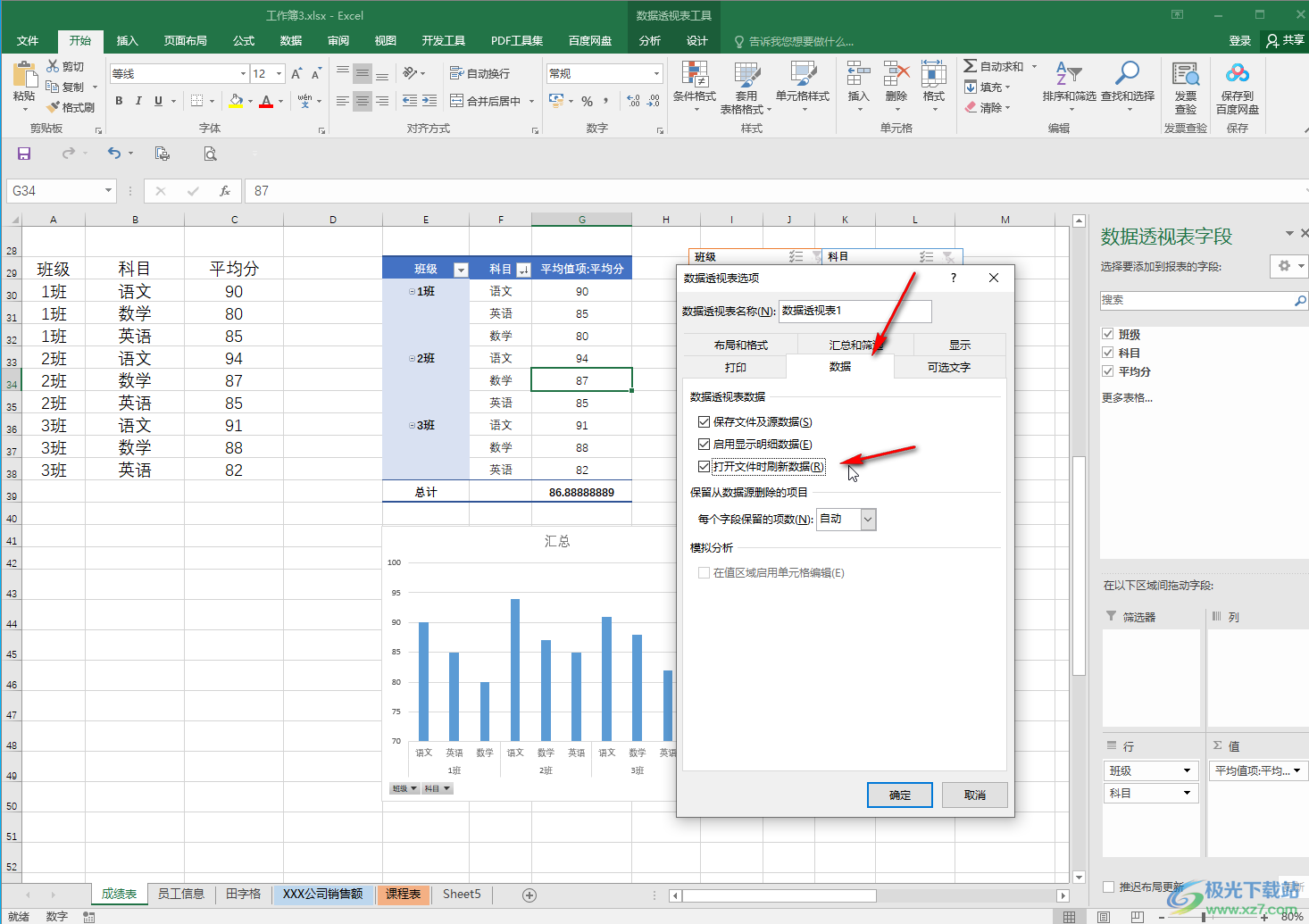
以上就是Excel表格中对数据进行排序操作的方法教程的全部内容了。点击选中数据透视表后,界面上方还会出现“数据透视表工具”,我们可以使用其中的工具进行更多编辑处理。
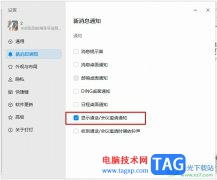 钉钉看不到会议邀请通知的解决方法
钉钉看不到会议邀请通知的解决方法
钉钉是一款拥有众多实用功能的移动办公软件,在这款软件中,......
 ghostwindows7系统sp1怎么安装重装
ghostwindows7系统sp1怎么安装重装
我们在使用计算机的过程中,如果系统出现了各种问题我们第一......
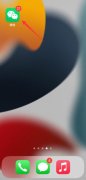 怎样查微信聊天记录
怎样查微信聊天记录
1、打开微信,点击通讯录,选择需要查看聊天记录的好友进入。......
 宝可梦大探险尼多后怎么样?
宝可梦大探险尼多后怎么样?
宝可梦大探险尼多后怎么样尼多后技能如何在宝可梦大探险游戏......
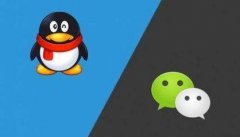 q币怎么提现到微信钱包
q币怎么提现到微信钱包
q币怎么提现到微信钱包,q币怎么提现到微信钱包?如何把q币转为......

Excel是很多小伙伴都很喜欢的一款表格文档编辑程序,在这款程序中,我们可以对表格文档中的数据进行排序、计算或是转换为表格等各种操作,也可以在表格文档中插入形状、艺术字或是图片...

Excel是很多小伙伴都在使用的一款表格文档编辑程序,在这款程序中,我们不仅可以对表格中的数据进行处理,还可以对表格进行边框或是行列设置。在使用Excel编辑表格文档的过程中,有的小...
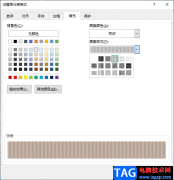
Excel是很多小伙伴都在使用的一个处理表格文档的程序,在Excel中我们不仅可以对表格文档进行数据编辑、表格合并、图标添加等各种操作,还可以根据自己的需求对单元格的样式进行设置。有...
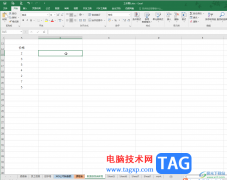
Excel表格是一款非常好用的数据处理软件,很多小伙伴都在使用。如果我们需要在Excel表格中快速填充内容,可以借助Excel表格中的智能填充功能快速实现,比如我们可以批量在数据前面或者后面...

excel是用户在工作中经常运用到的一款表格制作软件,为用户提供了强大且实用的功能,因此用户在编辑的过程中可以简单快速的完成制作,当用户在excel软件中编辑表格文件时,可以为整理好...
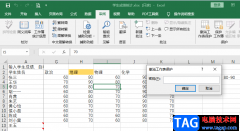
很多小伙伴在使用Excel编辑表格文档的时候经常户遇到各种各样的问题,例如有的小伙伴在编辑文档时会发现表格中弹出无法编辑需要先撤销工作表保护的提示,也有的小伙伴在编辑完表格之后...

Excel表格是一款非常好用的数据分析软件,很多小伙伴在日常办公时都会需要使用到该软件。在Excel表格中如果有需要我们可以插入数据透视图,通常情况下,图表中的纵坐标轴轴都是在左侧的...

WPS软件是大家最常用的一款办公编辑软件了,这款软件在平常的生活中,大家使用得非常的频繁,有时候我们需要使用WPS中的Excel表格进行数据的编辑,通过Excel表格编辑工具可以让我们很快速...
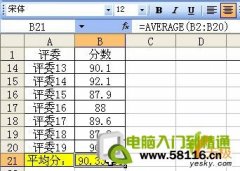
求平均分是Excel里再平常不过的操作了。使用EXCEL,不仅可以求简单的平均分,即使要去掉几个最高分、最低分再求平均分,那也是很容易的事情。 一、直接求平均分 如果要对指定的数...
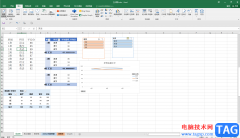
Excel表格是很多小伙伴的必备软件,在其中我们可以使用各种专业化的功能进行数据的编辑和处理。如果我们在Excel表格中插入数据透视表后,写手动排序数据透视表中的数据,小伙伴们知道具...
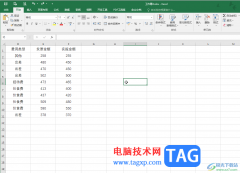
Excel表格是一款非常好用的办公类软件,很多小伙伴都在使用。如果我们需要在Excel表格中插入数据透视表并进行汇总,小伙伴们知道具体该如何进行操作吗,其实操作方法是非常简单的,只需...
20.双击单元格某边移动选定单元格 在工作表内移动选定单元格有一种快捷方法:将鼠标指针放置于选定单元格的一边,注意要选择与移动方向相关的一边,即要向下移动,就将鼠标指针...

百分比数字格式在日常的数据处理工作中十分常用,用户可以将小数或分数格式的数值设置为百分比数字格式,使数据处理结果更实用。在Excel2010中设置百分比数字格式的步骤如下所述...
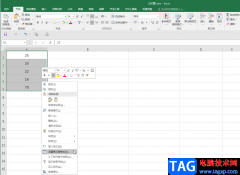
在Excel表格中进行数据的编辑和处理是很多小伙伴的办公常态,在Excel表格中我们有时候会需要在原数据后面添加统一的单位,比如我们有时候会需要在数据后面统一添加价格单位等等,这种情...
105.在网上发布Excel生成的图形 Excel的重要功能之一就是能快速方便地将工作表数据生成柱状、圆饼、折线等分析图形。要想在Web发布这类以及用于报表装饰示意类图形,首先单击工具选...